J'ai un vieux PC (7 ans) et je prévois de remplacer le disque dur par un nouveau WD Black. Je veux sauvegarder mon disque actuel et l'utiliser comme esclave. Je ne veux pas que le miroir de ma conduite actuelle se renverse. J'aimerais plutôt repartir de zéro sur le nouveau disque et choisir les fichiers que je souhaite conserver. J'ai créé une clé USB de récupération mais je n'ai pas copié les fichiers système.
Puis-je installer le nouveau disque dur, utiliser le disque de récupération et installer une nouvelle version de Windows 10 ? Puis-je alors utiliser mon nouveau disque pour extraire des fichiers de l'ancien disque C qui serait alors probablement le disque E ?
J'espère que cela a un sens.
Amitiés,
Russ Goodrum
Si vous rencontrez des difficultés à cause de ce dernier crash du système, et que vous savez qu'il ne fonctionne pas du tout, alors la seule solution qui reste est d'installer Windows 10 sur un disque dur vierge. Qu'il s'agisse d'un lecteur USB ou de toute autre option de lecteur externe. Si vous partez de zéro, la procédure à suivre est assez longue : il faut télécharger les ISO, puis les graver un par un. Ainsi, cet article vous aidera à obtenir des solutions rapides pour les questions c'est-à-dire comment installer Windows 10 sur un disque dur vierge avec USB ou comment charger Windows 10 sur un nouveau disque dur.
En cas de panne ou de défaillance du système, la seule option viable est d'installer Windows 10 sur un disque dur vierge. Le plus simple est de se rendre sur le site officiel et de télécharger la dernière version de Windows ainsi que tous les pilotes et fichiers ISO associés. Il est également possible de charger les fenêtres sur un lecteur USB, c'est-à-dire de créer une image de sauvegarde du système, puis de la transférer sur le lecteur USB joint et d'y enregistrer l'image de sauvegarde. La prochaine fois, lorsque vous serez confronté à une panne du système, il vous suffira d'attacher la clé USB et d'installer Windows. Il n'est pas nécessaire de réinstaller les pilotes, les applications, les autres fichiers système et les mises à jour. Cet article explique les deux méthodes. Donc, si vous cherchez les réponses, c'est-à-dire comment installer windows 10 sur un nouveau disque dur ou comment installer windows 10 sur un disque dur vierge avec USB, alors cet article est votre guide et porte des procédures par étapes. Voici les sujets qui seront abordés en détail.
Tutoriel vidéo : Installer Windows 10 à partir d'une clé USB
Partie 1 : Comment installer Windows 10 ?
Si vous cherchez des moyens d'installer Windows 10 sur un disque dur vierge, alors cette section est ce que vous recherchez. Vous trouverez ici les méthodes et les étapes détaillées à suivre. C'est parti !
1. Acheter Windows 10
Comme le titre le suggère, achetez Windows 10. Plus aucune autoroute n'est disponible pour mettre à jour les fenêtres ou pour obtenir la dernière version. Vous devez l'acheter. Pour cela, dirigez-vous vers le site officiel, à savoir la boutique en ligne de Microsoft. Obtenez votre licence Windows. Sans elle, vous ne pouvez pas utiliser les fenêtres pendant plus de 30 jours. Pour un accès permanent, une licence est obligatoire.
2. Créer le support d'installation de Windows 10
Auparavant, le processus était tout à fait différent. Tout d'abord, vous devez télécharger les fichiers système ISO à partir du site Web, puis ces fichiers sont gravés sur le DVD via un logiciel tiers. Ce DVD est ensuite utilisé pour installer Windows (disons Windows 10) sur l'appareil. Mais pour l'instant, les choses sont plus faciles. Grâce à l'étonnant outil de création de médias de Microsoft, vous pouvez créer le média d'installation et omettre l'utilisation d'un DVD supplémentaire. Voici les étapes :
Étape 1: Téléchargez l'outil de création de médias de Microsoft et exécutez-le sur votre appareil. Acceptez les termes et conditions de la licence du logiciel et sélectionnez l'option i.e. créer un média d'installation. Il peut s'agir d'une clé USB, d'un DVD ou d'un fichier ISO. Cliquez sur suivant pour continuer.
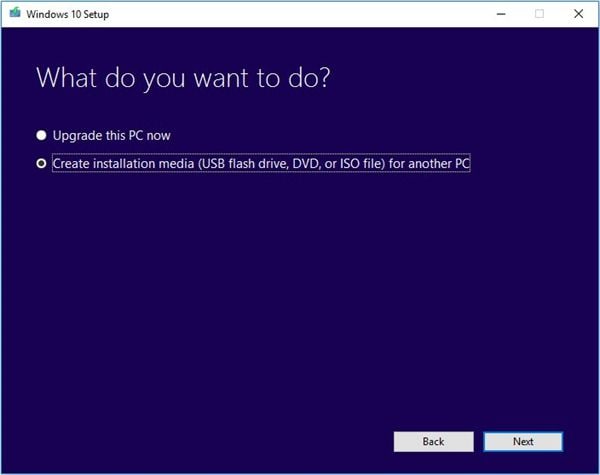
Étape 2: Ajoutez la langue préférée, l'édition pour Windows et l'architecture. Cliquez sur suivant pour continuer.
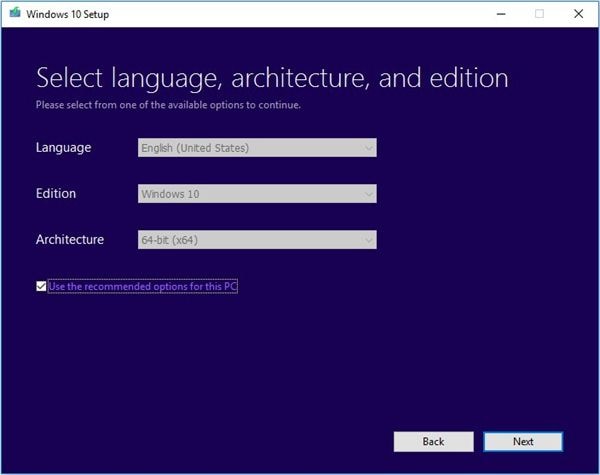
Étape 3: Choisissez le type de support, c'est-à-dire la clé USB ou le fichier ISO. Cliquez sur suivant pour continuer.
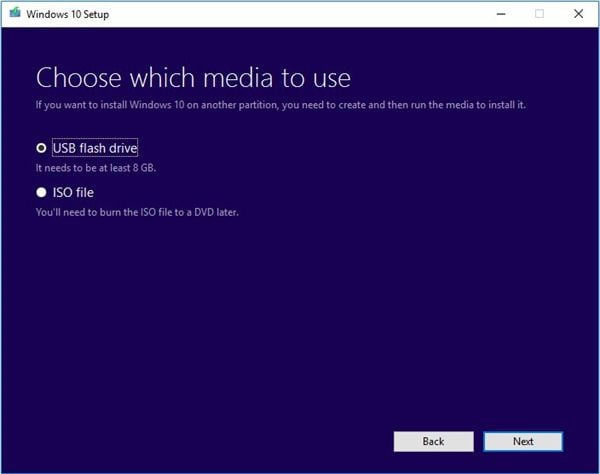
Étape 4: Sélectionnez le disque amovible dans la liste et assurez-vous que vous avez sauvegardé toutes les données qu'il contient. Comme dans le processus, toutes les données seraient formatées. Cliquez sur suivant pour continuer.
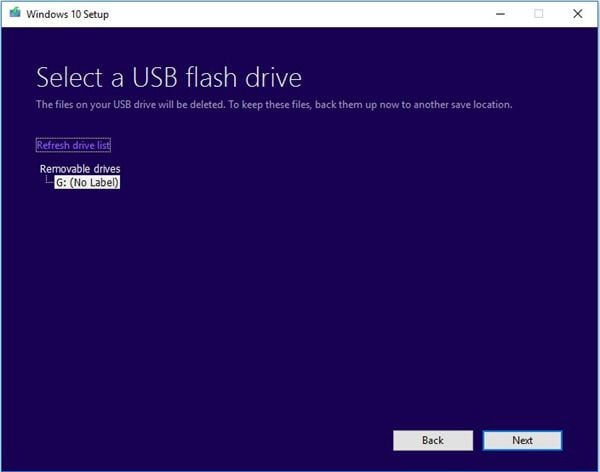
Étape 5: Une fois cette étape terminée, le système commencera à télécharger Windows 10 ainsi que toutes les mises à jour disponibles sur le support de démarrage. Cela aiderait à installer Windows 0 plus tard.
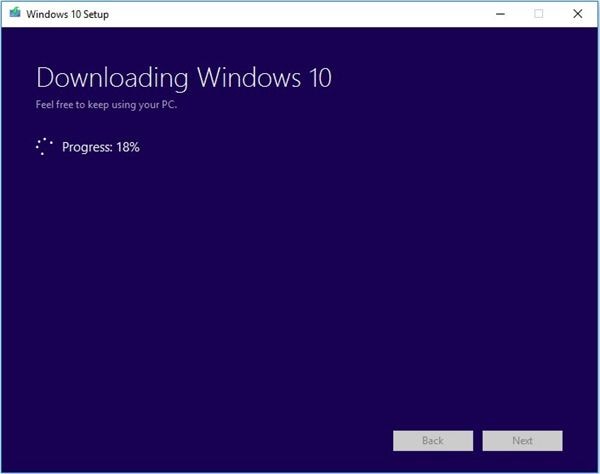
Étape 6: Une fois le processus terminé, un message s'affiche à l'écran : Votre clé USB est prête. Cliquez sur Terminer pour terminer l'action.
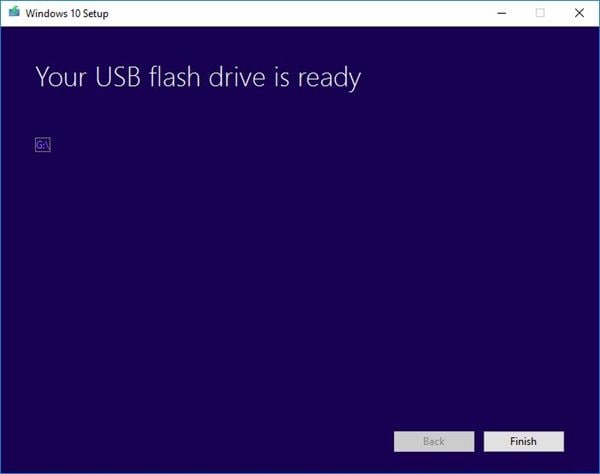
3. Installer Windows 10 sur SSD/HDD
Maintenant, comme vous avez téléchargé Windows 10 sur un support amorçable, c'est-à-dire une clé USB, la prochaine question qui se pose à vous est de savoir comment installer Windows 10 sur un disque dur vierge avec une clé USB. Pour répondre à cette question, voici les étapes à suivre :
Étape 1: Connectez le lecteur flash USB à votre appareil. Allumez l'appareil pour le laisser démarrer via le lecteur flash connecté. Si l'appareil ne démarre pas, allez dans le BIOS et vérifiez si l'appareil est configuré pour démarrer via une clé USB.
Étape 2: Lorsque le dispositif démarre via le lecteur USB, il commence à fonctionner. Sélectionnez la langue que vous souhaitez utiliser. Sélectionnez les détails, c'est-à-dire le format de l'heure et de la devise, ainsi que le clavier ou la méthode de saisie. Cliquez sur suivant pour continuer.
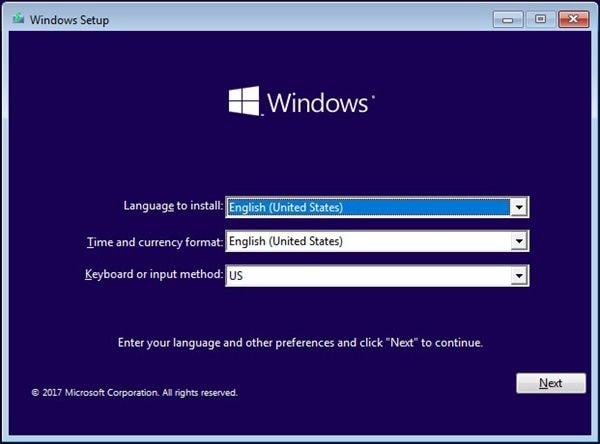
Étape 3: Dans l'assistant suivant, cliquez sur installer maintenant.
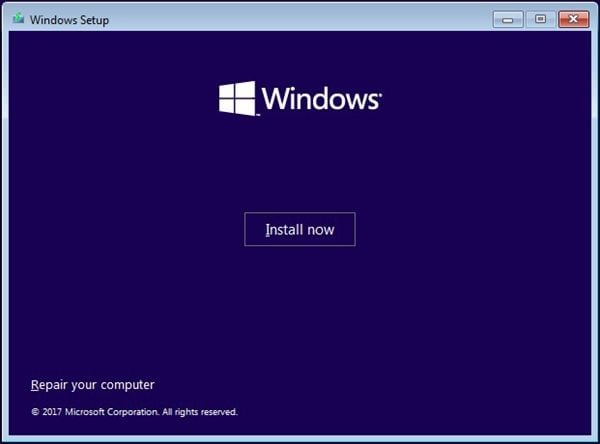
Étape 4: Entrez la clé de licence que vous recevez avec votre Windows via le site officiel de Microsoft. Sinon, vous pouvez cliquer sur "Je n'ai pas de clé de produit".
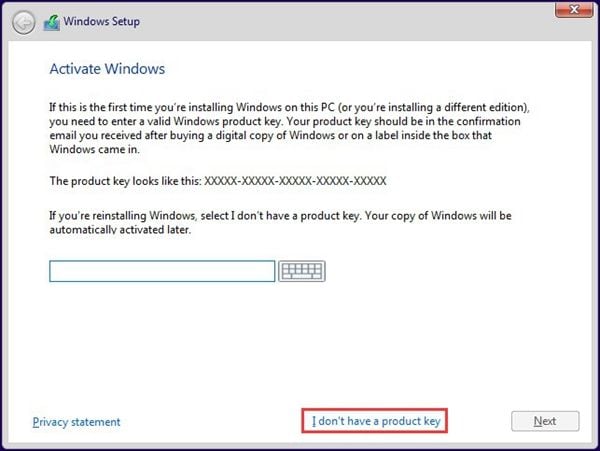
Étape 5: Acceptez tous les termes et conditions et cliquez sur suivant pour continuer.
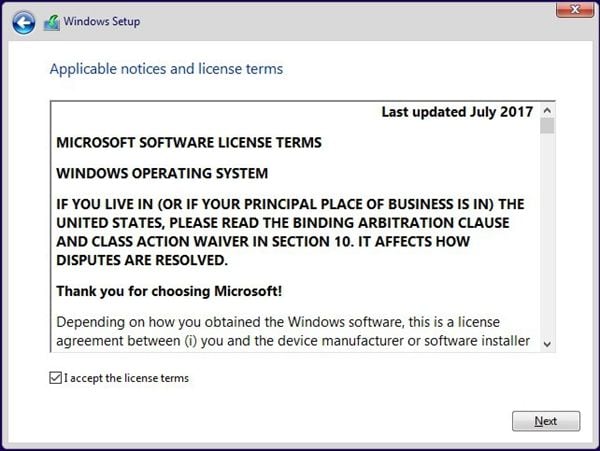
Étape 6: Dans la fenêtre suivante, choisissez parmi les options suivantes. Disons que vous choisissez la deuxième option.
- [Mise à niveau : installer Windows et conserver les fichiers, les paramètres et les applications]: Cette option permet de conserver tous vos fichiers, paramètres et applications enregistrés dans la partition système. Notez toutefois qu'elle n'est disponible que lorsqu'une version de Windows prise en charge est déjà en cours d'exécution sur l'ordinateur.
- [Personnalisé : Installer uniquement Windows (avancé)]: Cela supprimera tous vos fichiers, paramètres et applications et vous donnera une installation propre de Windows 10. Choisissez cette option si vous voulez effacer votre disque dur et prendre un nouveau départ, ou si vous installez Windows 10 sur un nouveau disque dur. Nous vous recommandons de sauvegarder vos fichiers avant de continuer.
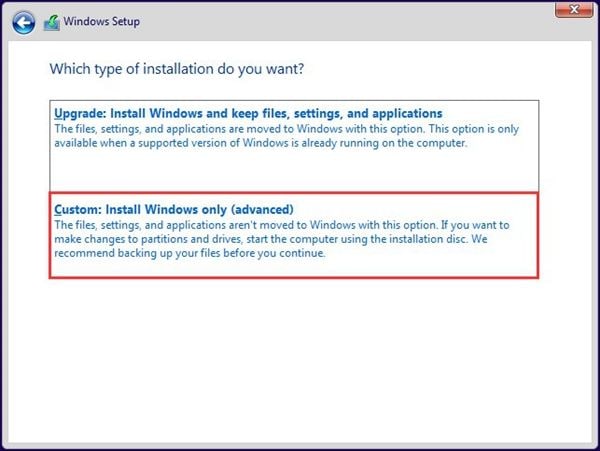
Étape 7: Ici, vous devez choisir l'emplacement où vous voulez installer Windows 10. Il existe deux situations.
Situation 1: Dans le cas où vous avez un nouveau lecteur, vous verrez le lecteur 0 espace non alloué dans la liste. Si vous voulez installer Windows sur ce nouveau disque, sélectionnez le disque et cliquez sur suivant pour démarrer l'installation.
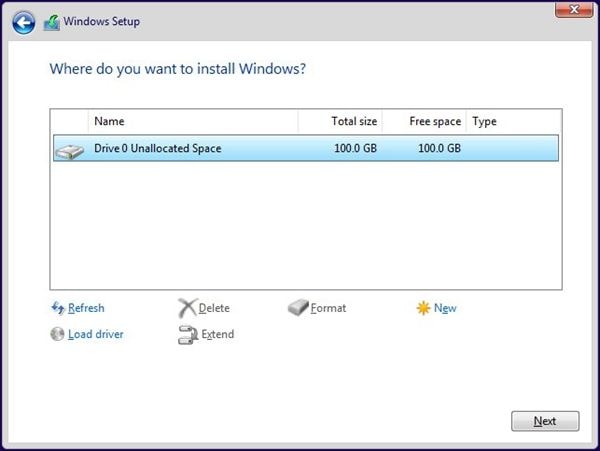
Situation 2: Si vous avez plus d'un disque dur, ils seront tous répertoriés dans cette section. Les lecteurs sont répertoriés comme lecteur 0, lecteur 1, lecteur 2, et ainsi de suite. S'ils sont déjà partitionnés, alors vous verrez partition 1 partition 2, et ainsi de suite.
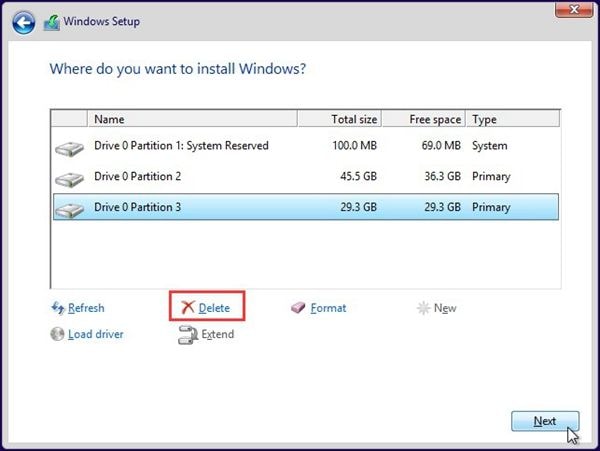
Vous devez faire un choix, soit installer Windows 10 sur la partition système d'origine, soit supprimer toutes les autres partitions.
Étape 8: Le processus d'installation va démarrer et se dérouler automatiquement.
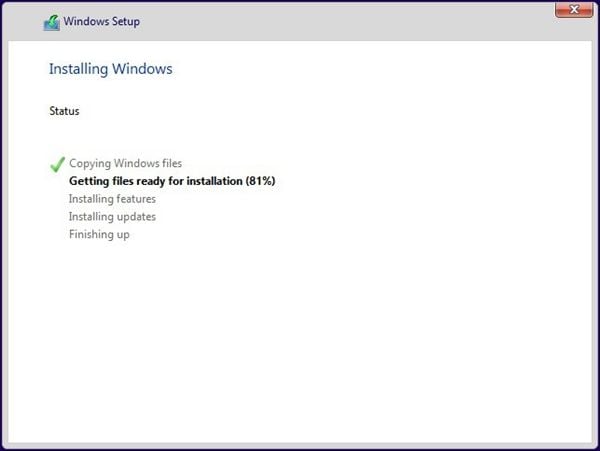
4. Se connecter à Windows 10

Une fois que Windows 10 est installé sur votre appareil, celui-ci effectuera un démarrage avec toutes les dernières mises à jour. L'étape suivante consiste à vous connecter à votre compte Microsoft. Ajoutez les identifiants de connexion (ID et mot de passe) pour obtenir un accès complet à Windows 10. Lorsque Windows 10 est sur le bureau, connectez-vous au réseau et laissez-le rechercher les pilotes matériels. Transférez les données via le disque externe et installez les applications manuellement. Windows 10 est prêt pour l'action.



